ඇපල් වොච් භාවිතා කරන්නන් නිසැකවම දන්නවා ඔවුන් තම දෑතින් ඉවත් කළ පසු එය එසේ වේවා ඔරලෝසු ආරක්ෂිත හේතූන් මත ප්රායෝගිකව ඔවුන් වහාම අගුලු දමනු ඇත. අගුලු දැමීමෙන් පසු ඔරලෝසුව ඔබට අවශ්ය නම් නැවත භාවිතා කිරීම ආරම්භ කරන්න ඒ නිසා ඔබ කළ යුතුයි unlock උදව් කේත අගුල. කෙසේ වෙතත්, ඔබට එය තබා ගැනීමට ඉඩ සලසන විකල්පයක් ඇත unlock Apple Watch එකට iPhone unlock. එබැවින් ඔබේ මැණික් කටුවෙහි තිබේ නම් අගුලු දැමූ ඇපල් ඔරලෝසුව, ඉන්පසු ඔබ ක්රියාත්මක කරන්න iPhone අගුළු හැරීම (ස්පර්ශ හැඳුනුම්පත/මුහුණු හැඳුනුම්පත හෝ කේත අගුලක් සමඟින්), එසේ ස්වයංක්රීයව ඔවුන් ඔරලෝසුව ද අගුළු හරිනු ඇත. මෙම ලිපියේ ඊළඟ පේළි වලින් මෙම කාර්යය සක්රිය කරන්නේ කෙසේදැයි ඔබ ඉගෙන ගනු ඇත.
එය විය හැකිය ඔබට උනන්දුවක්
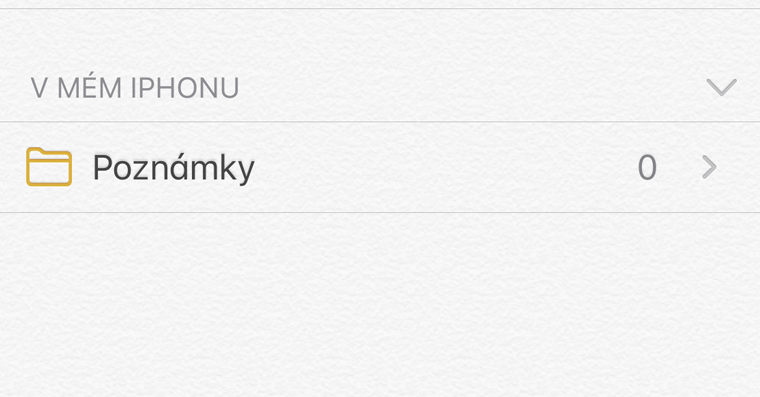
iPhone සමඟ අගුළු ඇරීමට Apple Watch සකසන්නේ කෙසේද
ඔබට සක්රිය කිරීමට අවශ්ය නම් කාර්යය, ඔබේ බවට පත් කරන iPhone අගුළු හැරීමෙන් පසු Apple Watch ස්වයංක්රීයව අගුළු හරිනු ලැබේ, ඉන්පසු පහත පරිදි ඉදිරියට යන්න. ආරම්භයේදීම, මෙම කාර්යය සක්රිය කළ හැක්කේ මත පමණක් බව සැලකිල්ලට ගත යුතුය iPhone - Apple Watch සම්බන්ධයෙන්, මෙම විකල්පය සැකසුම් තුළ ඇත ඔබ සොයා නොගනු ඇත ඔබ ඔබගේ Apple Watch සමඟ යුගල කර ඇති ඔබගේ iPhone මත, ස්වදේශීය යෙදුම වෙත යන්න නරඹන්න. මෙන්න, පහළ මෙනුවේ, ඔබ කොටසෙහි සිටින බවට වග බලා ගන්න මගේ ඔරලෝසුව. මෙම කොටසෙහි, පසුව ටිකක් පහළට යන්න පහත, ඔබට විකල්පයක් හමුවන තුරු කේතය, ඔබ ක්ලික් කරන. මෙම සැකසුම තුළ, ඔබ කළ යුතු සියල්ල මාරු කරන්න උත්සවයේදී අගුළු හරින්න iPhone වලින් වෙත මාරු විය ක්රියාකාරී තනතුරු. එවිට පමණක් ඇතුල් කරන්න කේතය ඔබේ මත ඇපල් ඔරලෝසු සහ බලා සිටින්න කාර්යය සක්රිය කිරීම.
දැන්, ඔබේ මැණික් කටුවෙහි ඇති සෑම විටම ඇපල් විසින් අගුලු දමා ඇත ඔබගේ iPhone නරඹා අගුළු ඇරීම, ඒ නිසා ඔවුන් ඇපල් ඔරලෝසුව ද අගුළු හරිනු ඇත. ඉහත සැකසුම් කොටසේ ඔබට iPhone සමඟ ස්වයංක්රීයව අගුළු ඇරීමේ විකල්පය සක්රිය කළ හැකිය යන කාරණයට අමතරව, මෙහිදී ඔබට නමින් ශ්රිතයක් ද සොයාගත හැකිය. දත්ත මකන්න. මෙතනින් දැනගන්න පුළුවන් iPhone හෝ iPad. පැහැදිලි දත්ත Apple Watch සතුව තිබේ නම් එය සහතික කරයි වැරදි කේත අගුලක් පේළියකට 10 වතාවක් ඇතුල් කිරීම, ඒ නිසා ඔවුන් සියලු දත්ත මකා දමනු ඇත Apple Watch මත ගබඩා කර ඇත.
 ඇපල් සමඟ ලොව වටා පියාසර කිරීම
ඇපල් සමඟ ලොව වටා පියාසර කිරීම 



